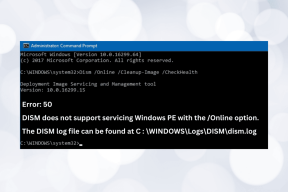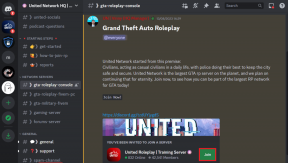วิธีบันทึกการโทรที่ไม่ลงรอยกันบนพีซีและมือถือ
เบ็ดเตล็ด / / October 18, 2023
Discord นำเสนอวิธีการสื่อสารที่หลากหลาย รวมถึงการส่งข้อความและการโทร อย่างไรก็ตาม ไม่มีวิธีที่เป็นทางการในการบันทึกการโทร Discord แต่นั่นไม่ควรหยุดคุณไม่ให้ทำเช่นนั้น เราจะแสดงให้คุณเห็นหลายวิธีในการบันทึกการโทร Discord บนอุปกรณ์ใด ๆ

ก่อนที่เราจะดำเนินการต่อ การบันทึกการโทรโดยไม่ได้รับความยินยอมจากผู้พูดในอีกด้านหนึ่งนั้นไม่ถูกกฎหมายในหลายภูมิภาค ดังนั้น ให้ถามว่าผู้ใช้มีปัญหาใดๆ กับคุณในการบันทึกการสนทนาใน Discord หรือไม่ ต่อไปนี้เป็นวิธีบันทึกการโทรที่ไม่ลงรอยกัน
อ่านเพิ่มเติม: สิ่งที่ควรรู้เมื่อเริ่มใช้งาน Discord
วิธีบันทึกการโทรที่ไม่ลงรอยกันบนพีซี
มีหลายวิธีในการบันทึกการโทรด้วยเสียงบน Discord เราได้กล่าวถึงทั้งหมดด้านล่าง
1. การใช้ Xbox Game Bar บน Windows
Xbox Game Bar คือโอเวอร์เลย์การเล่นเกมที่ปรับแต่งได้ใน Windows ซึ่งให้การเข้าถึงฟังก์ชันต่างๆ มากมายได้ทันทีโดยไม่ต้องออกจากโปรแกรมปัจจุบัน ต่อไปนี้เป็นวิธีใช้เพื่อบันทึกการสนทนา
ขั้นตอนที่ 1: เปิด Xbox Game Bar โดยใช้ปุ่ม Windows + G
ขั้นตอนที่ 2: เลือกจับภาพและตรวจสอบให้แน่ใจว่าไอคอนไมโครโฟนเปิดใช้งานอยู่
ขั้นตอนที่ 3: ตอนนี้ กดที่ไอคอนวงกลมเพื่อเริ่มการบันทึก
บันทึก: กดปุ่มวางสายเพื่อหยุดการบันทึก
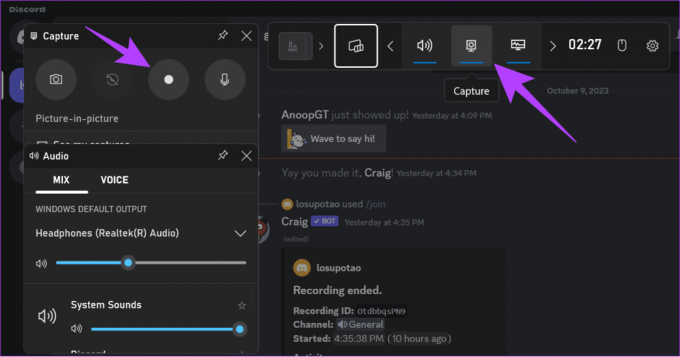
เข้าถึงการบันทึกหน้าจอ
ขั้นตอนที่ 1: เปิดตัวจัดการไฟล์ > เลือกวิดีโอ
ขั้นตอนที่ 2: เปิดโฟลเดอร์ Captures เพื่อเข้าถึงการบันทึก

คุณยังสามารถใช้อย่างอื่นได้ แอพบันทึกหน้าจอของบุคคลที่สาม เพื่อบันทึกการโทรด้วยเสียงบน Discord
2. ใช้เครกบอท
บอท Craig Discord ที่สามารถบันทึกช่องเสียงได้ มีคุณสมบัติหลายอย่าง รวมถึงการบันทึกเสียงแบบหลายแทร็ก การแยกไฟล์เสียงสำหรับลำโพงแต่ละตัว และอื่นๆ อีกมากมาย ต่อไปนี้คือวิธีที่คุณสามารถเพิ่มบอท Craig ลงในช่องของคุณและใช้งานได้:
บันทึก: หากคุณเริ่มบันทึก บอทจะแจ้งให้สมาชิกคนอื่นๆ ในช่องทราบว่าบอทกำลังบันทึกการสนทนาใน Discord
ขั้นตอนที่ 1: เปิดบอท Craig โดยใช้ลิงก์ด้านล่างและเลือก 'เชิญ Craig เข้าสู่เซิร์ฟเวอร์ Discord ของคุณ'
บันทึก: คุณต้องมีช่องเสียงของคุณบนเซิร์ฟเวอร์ Discord เพื่อเพิ่มบอท หากคุณต้องการบันทึกช่องที่คุณเป็นส่วนหนึ่ง โปรดขอให้ผู้ดูแลช่องของคุณเพิ่มบอท
เปิดบอท Craig สำหรับ Discord

ขั้นตอนที่ 2: เปิดกล่องดรอปและเลือกเซิร์ฟเวอร์ที่มีช่องเสียงที่คุณต้องการบันทึก
ขั้นตอนที่ 3: ตอนนี้เลือกดำเนินการต่อ
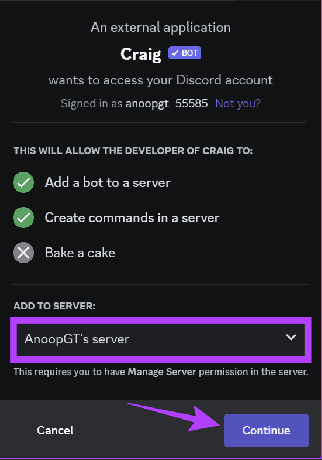
ขั้นตอนที่ 4: คลิกอนุญาตเพื่อยืนยัน
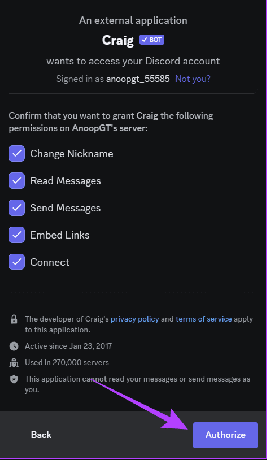
ขั้นตอนที่ 5: ยืนยันบัญชีของคุณเพื่อยืนยัน
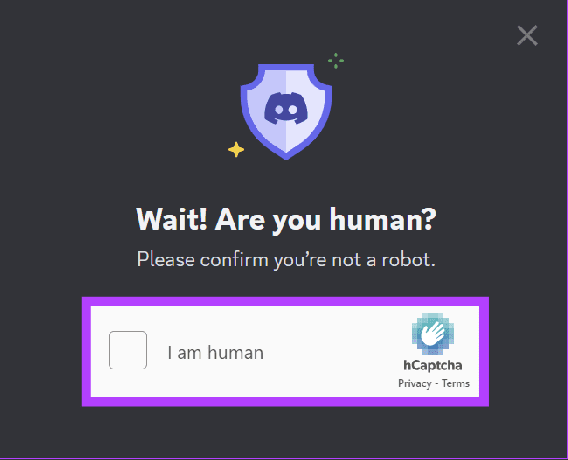
ขั้นตอนที่ 6: กลับไปที่ Discord > พิมพ์ /join แล้วกด Enter เพื่อเริ่มการบันทึก
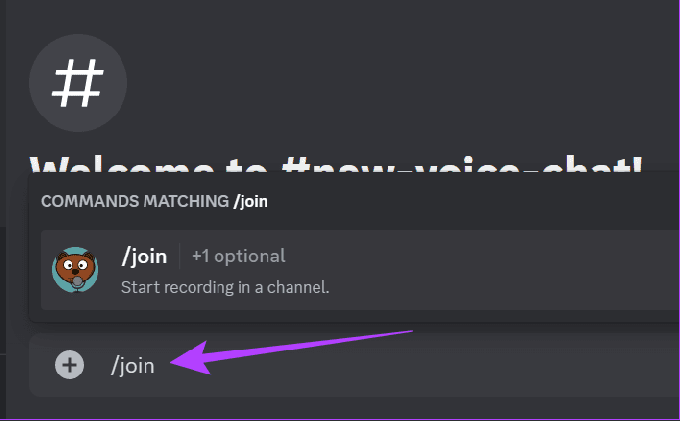
บอทมีคำสั่งให้ใช้อีกมากมาย คุณสามารถตรวจสอบ หน้าคำสั่งบอท Craig อย่างเป็นทางการ สำหรับข้อมูลเพิ่มเติม.
บันทึกการโทรที่ไม่ลงรอยกันบน iPhone และ Android
สามารถบันทึกการโทร Discord บน iPhone และ Android ได้ เพื่อสิ่งนั้นคุณสามารถปฏิบัติตามวิธีการใด ๆ ที่กล่าวถึงด้านล่าง
1. การใช้เครื่องบันทึกหน้าจอในตัว
ปัจจุบันสมาร์ทโฟน Android ส่วนใหญ่มาพร้อมกับเครื่องบันทึกหน้าจอในตัว เรามีคำแนะนำเกี่ยวกับ หน้าจอการบันทึกบน iPhone และ โทรศัพท์ซัมซุงกาแล็กซี่. สำหรับอุปกรณ์ Android อื่น ๆ ให้ทำตามขั้นตอน:
บันทึก: ขั้นตอนอาจแตกต่างกันไปขึ้นอยู่กับสมาร์ทโฟน Android และเวอร์ชัน Android ที่ใช้งานอยู่ อย่างไรก็ตาม ขั้นตอนเหล่านี้จะยังคงให้แนวคิดคร่าวๆ แก่คุณ
ขั้นตอนที่ 1: เปิดตัวบันทึกหน้าจอจากแผงการตั้งค่าด่วนแล้วเลือกบันทึกเสียง
เคล็ดลับ: หากคุณไม่พบไทล์ตัวบันทึกหน้าจอ ให้ทำตามขั้นตอนต่อไปนี้ ปรับแต่งการตั้งค่าด่วน เมนู.
ขั้นตอนที่ 2: แตะเริ่ม
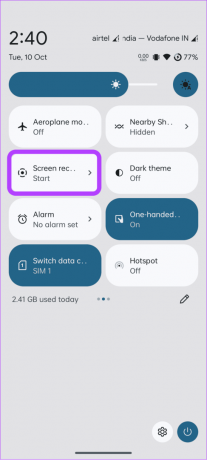
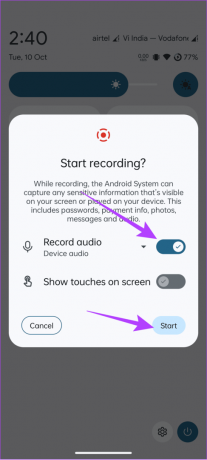
การบันทึกหน้าจอจะเริ่มขึ้นหลังจากนั้นไม่กี่วินาที หากต้องการหยุดการบันทึก ให้เปิดการตั้งค่าด่วนแล้วแตะหยุดใต้การบันทึกหน้าจอ
2. ใช้เครกบอท
Craig bot เป็นบอท Discord ที่สามารถเพิ่มลงในช่องของคุณ จากนั้นใช้เพื่อบันทึกการโทร Discord ด้วยเสียง คุณต้องเป็นผู้ดูแลระบบของช่องจึงจะเพิ่มบอทได้ คุณสามารถขอให้ผู้ดูแลช่อง Discord เพิ่มบอทได้หากคุณเป็นสมาชิก
บันทึก: เมื่อคุณเปิดใช้งานบอท มันจะแจ้งให้สมาชิกกลุ่มทั้งหมดทราบว่ากำลังบันทึกการโทรใน Discord
ขั้นตอนที่ 1: เปิด Craig จากลิงก์ด้านล่างแล้วแตะ 'เชิญ Craig เข้าสู่เซิร์ฟเวอร์ Discord ของคุณ'
เปิดบอท Craig สำหรับ Discord
ขั้นตอนที่ 2: เลือกเซิร์ฟเวอร์ที่มีช่องเสียงที่คุณต้องการบันทึกจากเมนูแบบเลื่อนลง
ขั้นตอนที่ 3: แตะดำเนินการต่อ

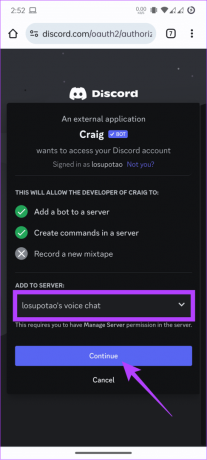
ขั้นตอนที่ 4: เลือกอนุญาตเพื่อยืนยันและยืนยันบัญชีของคุณ
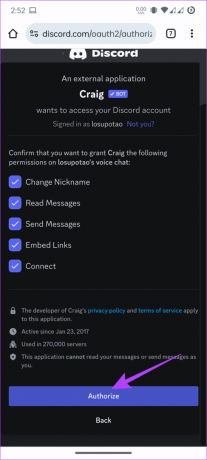

ขั้นตอนที่ 5: หากต้องการใช้บอท ให้พิมพ์ /join จากนั้นกดส่งเพื่อเริ่มการบันทึก
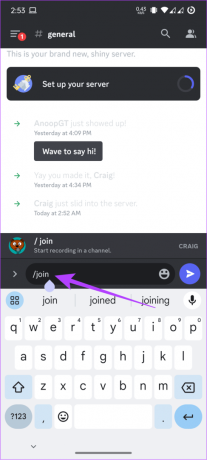
คำถามที่พบบ่อยเกี่ยวกับการบันทึกการโทรที่ไม่ลงรอยกัน
แม้ว่า Discord จะไม่ตรวจสอบแชทของคุณตามปกติ แต่ทีมความน่าเชื่อถือและความปลอดภัยของ Discord สามารถอ่านข้อความที่ส่งไปยังเซิร์ฟเวอร์ส่วนตัวเพื่อตรวจสอบได้
ไม่ Discord ไม่อนุญาตให้ผู้ปกครองตรวจสอบข้อมูลการโทรหรือการสนทนาของบุตรหลานเพื่อปกป้องความเป็นส่วนตัวของผู้ใช้
รักษาความทรงจำของคุณ
Discord เป็นสถานที่ที่เหมาะสำหรับการสังสรรค์กับเพื่อนฝูงหรือโต้ตอบกับชุมชน มักจะมีข้อมูลบางอย่างในสายที่คุณต้องการเก็บไว้ คุณสามารถทำได้โดยบันทึกการโทร Discord โดยทำตามวิธีใดวิธีหนึ่งข้างต้น อย่างไรก็ตาม ให้ให้ความสำคัญกับความเป็นส่วนตัวและความยินยอมของผู้ใช้เมื่อทำเช่นนั้น
อัปเดตล่าสุดเมื่อวันที่ 16 ตุลาคม 2023
บทความข้างต้นอาจมีลิงก์พันธมิตรที่ช่วยสนับสนุน Guiding Tech อย่างไรก็ตาม จะไม่ส่งผลกระทบต่อความสมบูรณ์ของบรรณาธิการของเรา เนื้อหายังคงเป็นกลางและเป็นของแท้

เขียนโดย
อนุพเป็นนักเขียนเนื้อหาที่มีประสบการณ์ 3 ปีขึ้นไป ที่ GT เขาครอบคลุมเกี่ยวกับ Android, Windows และเกี่ยวกับระบบนิเวศของ Apple ผลงานของเขาได้รับการเผยแพร่บนสื่อสิ่งพิมพ์มากมาย รวมถึง iGeeksBlog, TechPP และ 91 mobiles เมื่อเขาไม่ได้เขียน ก็สามารถเห็นเขาได้บน Twitter ซึ่งเขาแชร์ข้อมูลอัปเดตล่าสุดเกี่ยวกับเทคโนโลยี วิทยาศาสตร์ และอื่นๆ อีกมากมาย